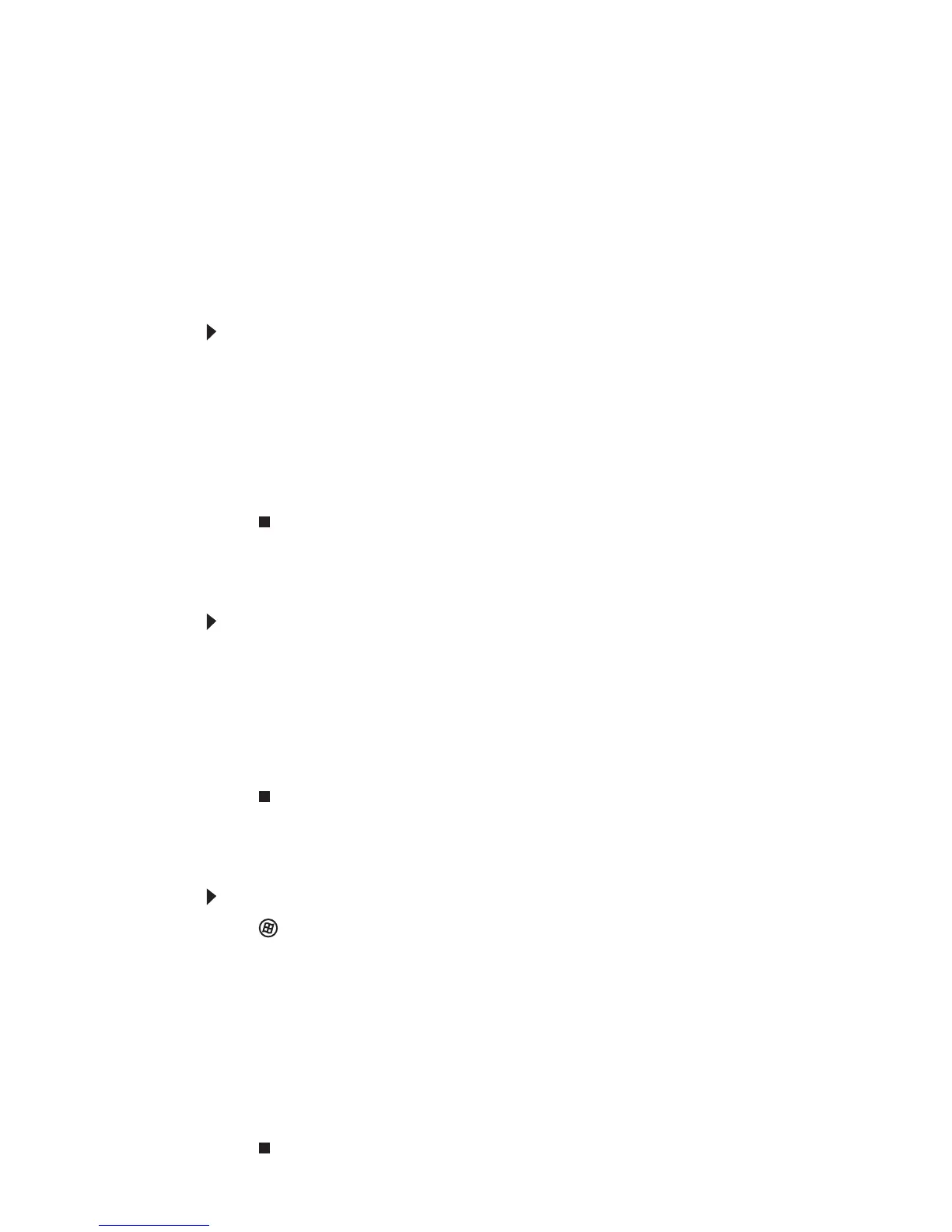第 5 章 : ノートブック PC のネットワーク接続
66
ネットワークドライブへのショートカットの作成
自分のコンピュータに別のコンピュータのドライブやフォルダへのショート
カットを作成すると、別のコンピュータのドライブが自分のコンピュータに直
接接続されているように、そのドライブやフォルダの内容にアクセスできます。
例えば、コンピュータ 1 の[ドキュメント]フォルダへのショートカットを
コンピュータ 2 に作成することができます。コンピュータ 2 からコンピュー
タ 1 の[ドキュメント]にアクセスするには、ショートカットアイコンをダ
ブルクリックします。
ネットワークドライブを割り当てるには :
1 65 ページの「共有ドライブやフォルダの表示」の手順に従って、ドラ
イブやフォルダを探します。
2 ドライブまたはフォルダを右クリックし、[ショートカットの作成]を
クリックします。ドライブまたはフォルダへのショートカットが作成
され、そのショートカットのアイコンがデスクトップに表示されます。
3 [X] をクリックして、ウィンドウを閉じます。
ネットワーク上のファイルを開く
ネットワーク上のファイルを開くには :
1
開くファイルのプログラムを起動します。
2 [ ファイル ]、[ 開く ] の順にクリックします。
3 開くファイルが保存されているネットワークドライブに移動します。
4 ファイルを含むフォルダをダブルクリックし、次にファイルをダブル
クリックします。
ネットワーク上のファイルのコピー
ネットワーク上のファイルをコピーするには :
1
( スタート )、[ コンピュータ ] の順にクリックします。[ コンピュー
タ ] ウィンドウが開きます。
2 コピーするファイルが保存されているネットワークドライブに移動し
ます。
3 コピーするファイルを見つけます。
4 ファイルを右クリックし、[ コピー ] をクリックします。
5 コピーしたファイルを保存するフォルダをダブルクリックして、[貼り
付け]をクリックします。
